Conectar/controlar ordenadores en red con KontrolPack

Controle fácilmente los ordenadores de su red con KontrolPack. Conecte y administre fácilmente ordenadores con diferentes sistemas operativos.
¿Tiene una PC o computadora portátil vieja acumulando polvo? ¿Quieres darle nueva vida? Puedes, con LXLE. LXLE es un sistema operativo Linux ligero que puede revivir cualquier PC antigua. ¡Siga esta guía para aprender cómo configurarlo en su sistema!
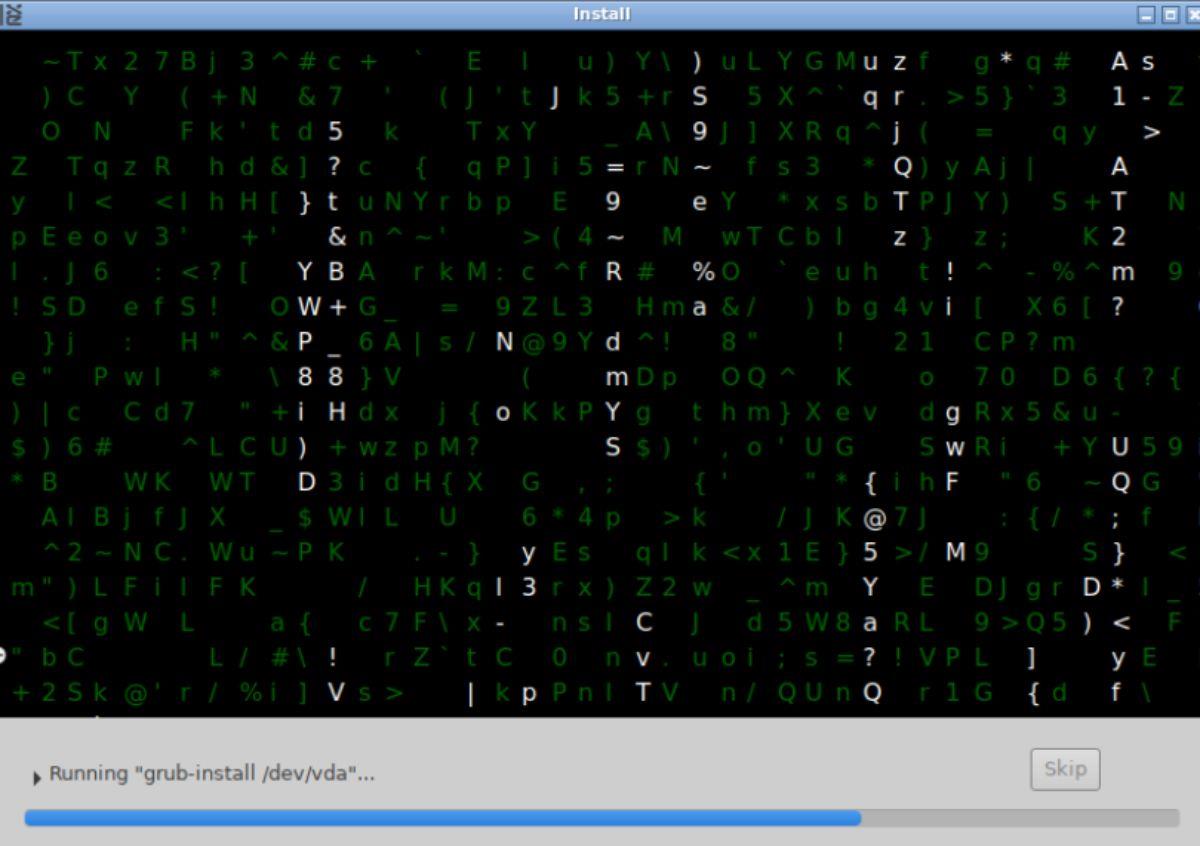
Antes de que comencemos
Tenga en cuenta que aunque LXLE es mejor para los usuarios que buscan revivir computadoras más antiguas . Sin embargo, LXLE también es excelente en computadoras nuevas, especialmente si está en una computadora más reciente con poca memoria y potencia de CPU.
Descargando LXLE
Debe descargar LXLE del sitio web oficial en formato ISO para instalarlo. Dirígete al sitio web oficial para tener en tus manos la última versión de LXLE en tu sistema,
Una vez que haya llegado al sitio web oficial, busque el botón "Descargar ahora" en la página de inicio y haga clic en él con el mouse. Una vez que haya seleccionado el botón "Descargar ahora", accederá a una página de selección de descarga.
En la página de selección de descargas de LXLE, hay dos opciones. LXLE de 64 bits (que funciona con la mayoría de las computadoras) y LXLE de 32 bits (que funciona con PC con Linux más antiguas). Haga su selección y el archivo ISO LXLE comenzará a descargarse en su computadora.
Si está usando Linux, también puede descargar el archivo ISO LXLE a su computadora usando el comando de descarga wget a continuación en una ventana de terminal.
64 bits
wget https://sourceforge.net/projects/lxle/files/Final/OS/18.04.3-64/lxle-18043-64.iso/download -O ~/Downloads/lxle-18043-64.iso
32 bits
wget https://sourceforge.net/projects/lxle/files/Final/OS/18.04.3-32/lxle-18043-32.iso/download -O ~/Downloads/lxle-18043-32.iso
Con el archivo ISO terminado de descargarse, pase a la siguiente sección de la guía.
Creación del instalador USB LXLE
La creación de un instalador USB LXLE en Linux se puede hacer de muchas maneras. Sin embargo, la forma más fácil de lograr esto en Linux es con Etcher . Etcher es una herramienta fácil de usar que es multiplataforma y puede crear un instalador USB.
Obtenga Etcher visitando el sitio web oficial . Una vez en el sitio web, descargue e instale Etcher en su computadora y ejecútelo. Luego, siga las instrucciones paso a paso a continuación.
Paso 1: Seleccione el botón "Flash from file". Luego, utilizando la ventana emergente, busque el archivo ISO LXLE en su computadora. Selecciónelo para agregarlo a la aplicación Etcher.
Paso 2: Después de seleccionar el archivo ISO LXLE en su computadora, busque el botón "Seleccionar destino", luego busque la unidad flash USB que planea usar y selecciónela.
Paso 3: Una vez que se selecciona la unidad flash USB, busque el mensaje "¡Flash!" botón dentro de la aplicación Etcher, selecciónelo con el mouse. Al hacer clic en este botón, comenzará el proceso de flasheo.
El proceso de actualización tardará mucho tiempo en completarse, así que tenga paciencia. Cuando se complete el proceso, reinicie su computadora con el dispositivo USB aún conectado. Luego, inicie el BIOS de su computadora .
Dentro del BIOS de su computadora, busque la configuración de arranque. Luego deberá configurar el BIOS, para que arranque desde USB. Cuando termine de editar el BIOS, guárdelo y reinicie para cargar el USB.
Instalando LXLE en tu computadora
Para instalar LXLE en su PC, inicie el instalador USB. Una vez que se inicie el instalador, verá la pantalla de "Bienvenida". Haga clic en el botón "Continuar" para pasar a la página siguiente.
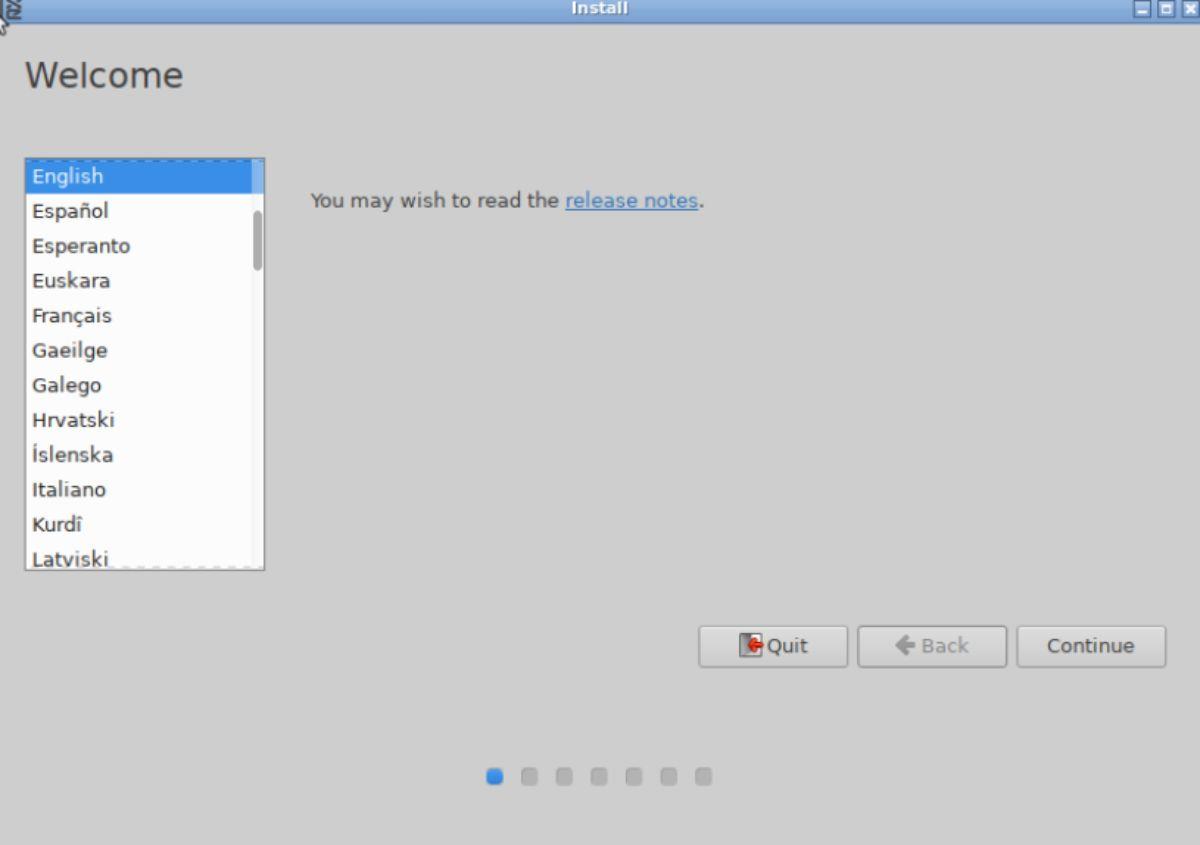
Después de hacer clic en la pantalla de bienvenida, se le pedirá que seleccione un diseño de teclado. Usando la GUI, elija el diseño de teclado que funcione para usted. Seleccione el botón "Continuar" para pasar a la página siguiente.
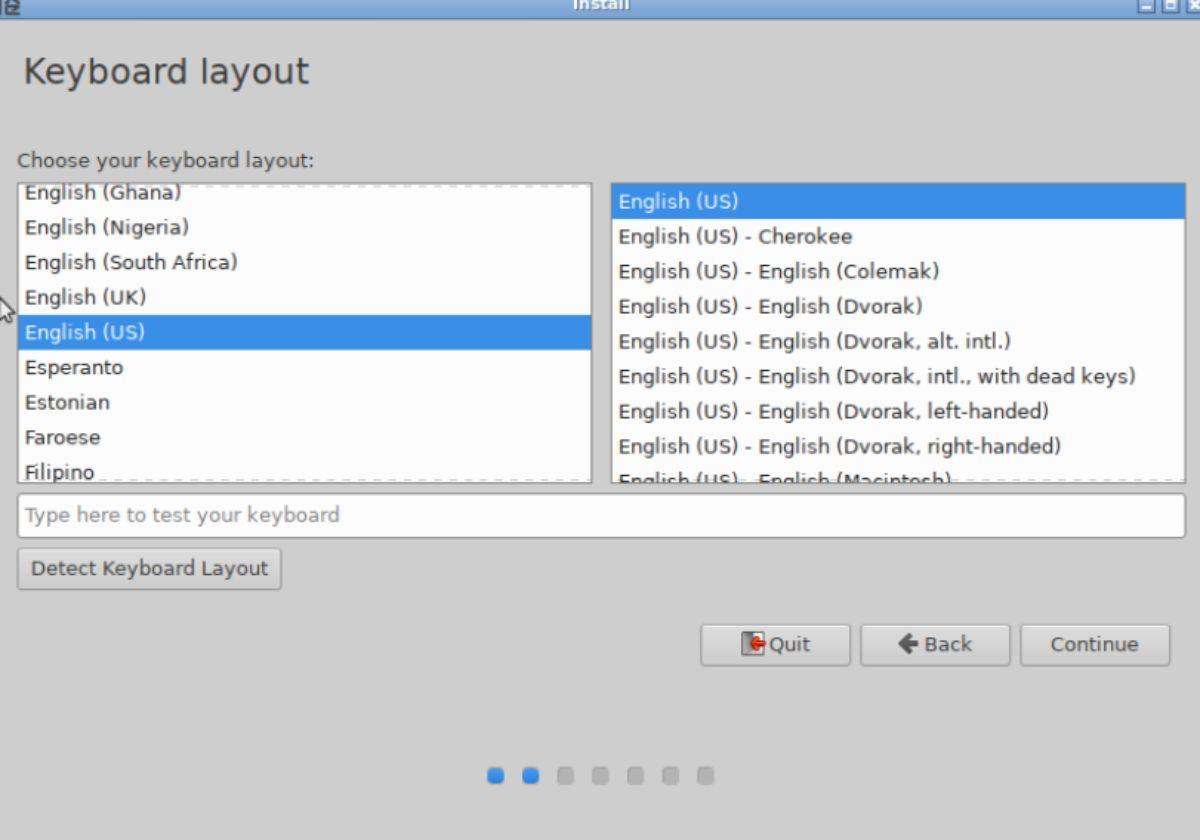
Al elegir la distribución de su teclado, seleccione el botón "Descargar actualizaciones al instalar LXLE", luego haga clic en el cuadro de software de terceros "Instalar" también. Cuando ambas casillas estén seleccionadas, haga clic en el botón "Continuar".
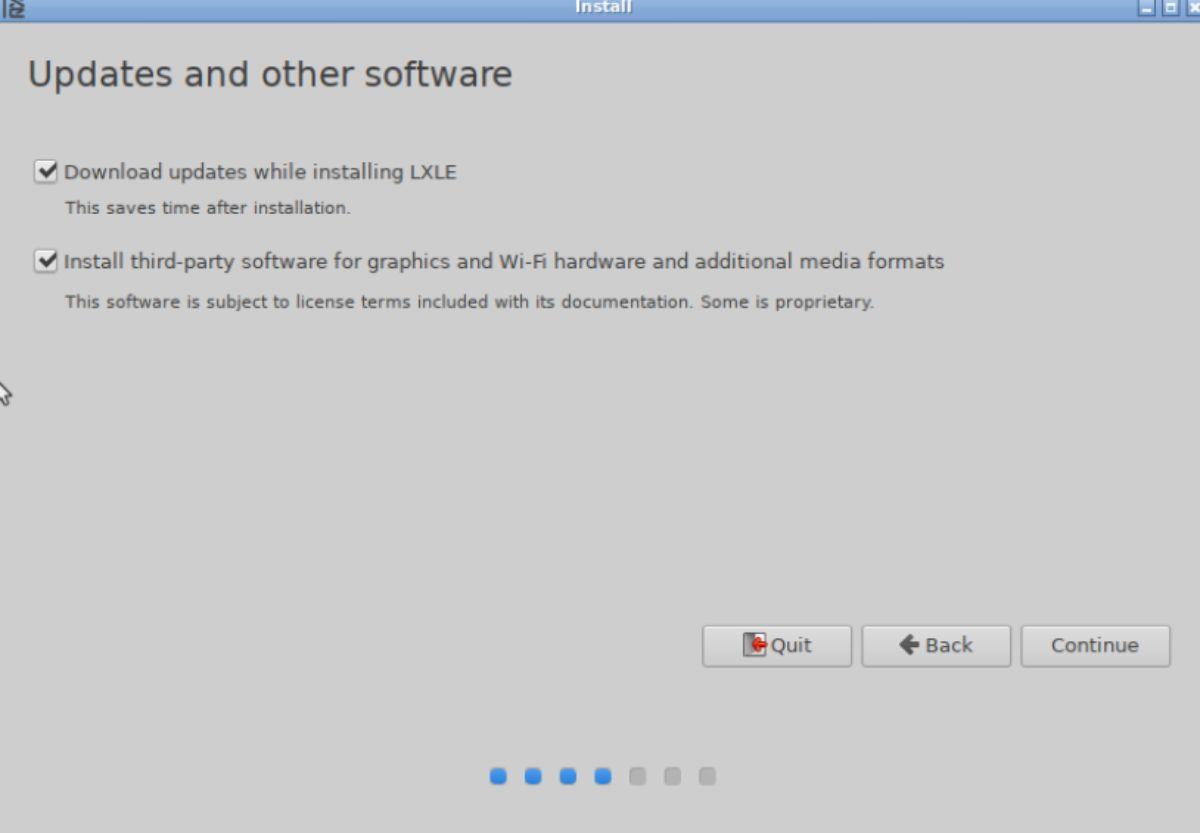
Ahora debe elegir cómo instalar LXLE en su computadora. Seleccione la opción "Borrar disco e instalar LXLE" para obtener mejores resultados. O selecciona otra opción si eres un experto. Haga clic en el botón "Instalar ahora" para iniciar el proceso de instalación.
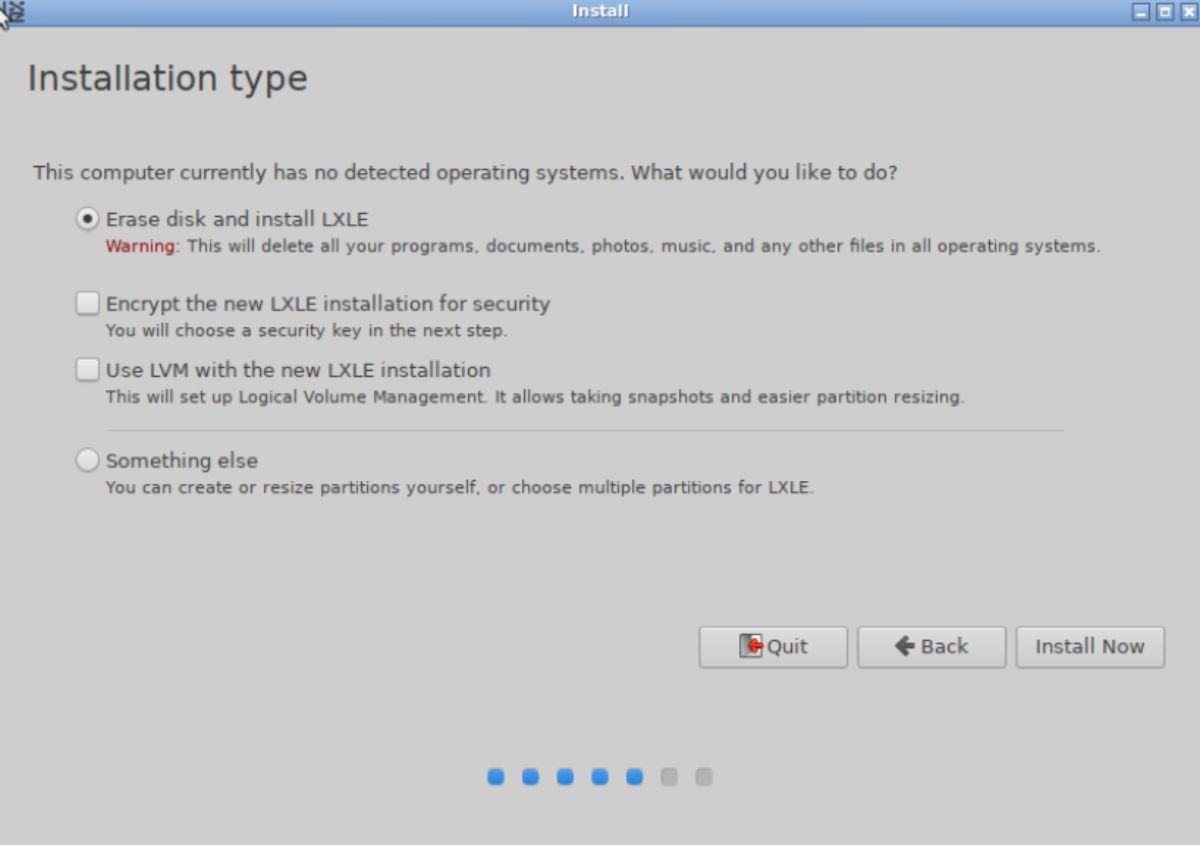
Después de elegir una opción de instalación, seleccione una zona horaria. Puede elegir una zona horaria eligiendo una ubicación en el mapa geográfico.
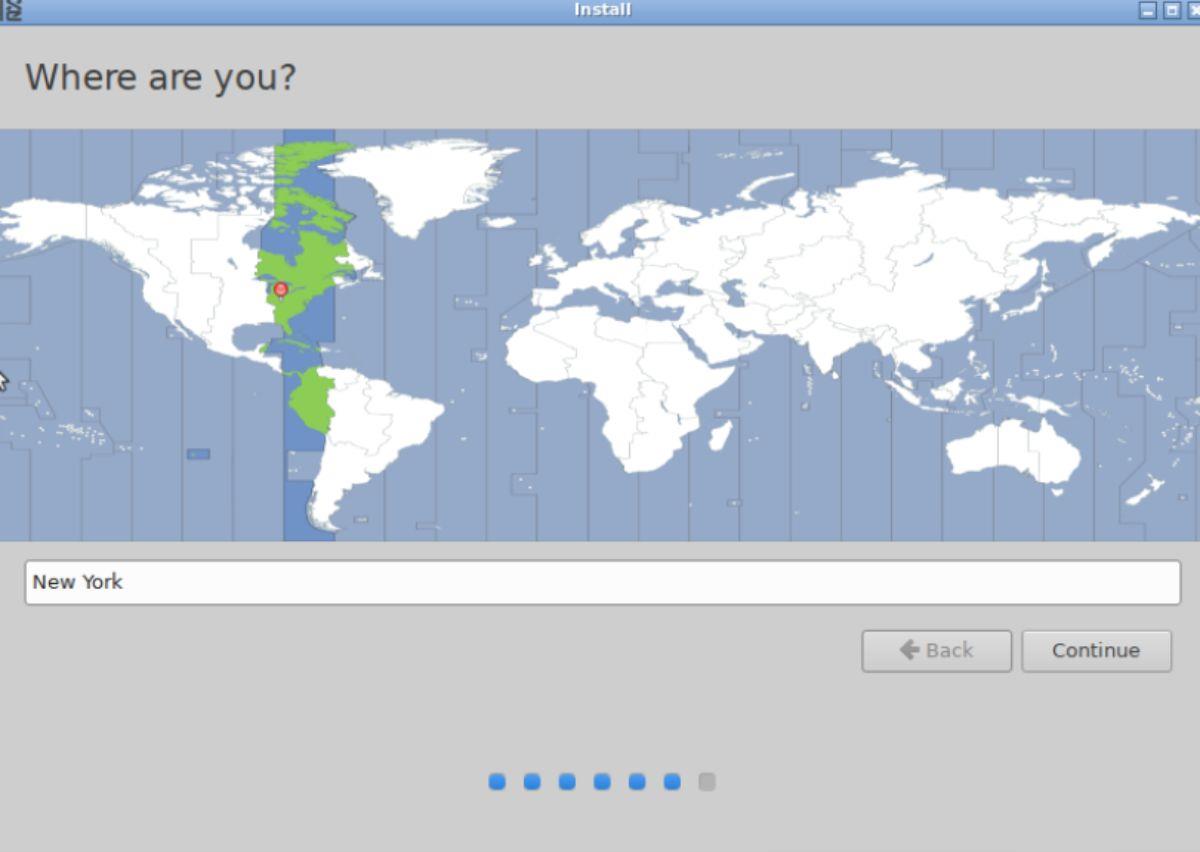
Con su zona horaria seleccionada, verá el mensaje "¿Quién es usted?" Ingrese su nombre de usuario, contraseña y nombre de la computadora. Después de ingresar esta información, seleccione el botón "Iniciar sesión automáticamente" o el botón "Solicitar mi contraseña para iniciar sesión". Elija "Continuar" cuando haya terminado.
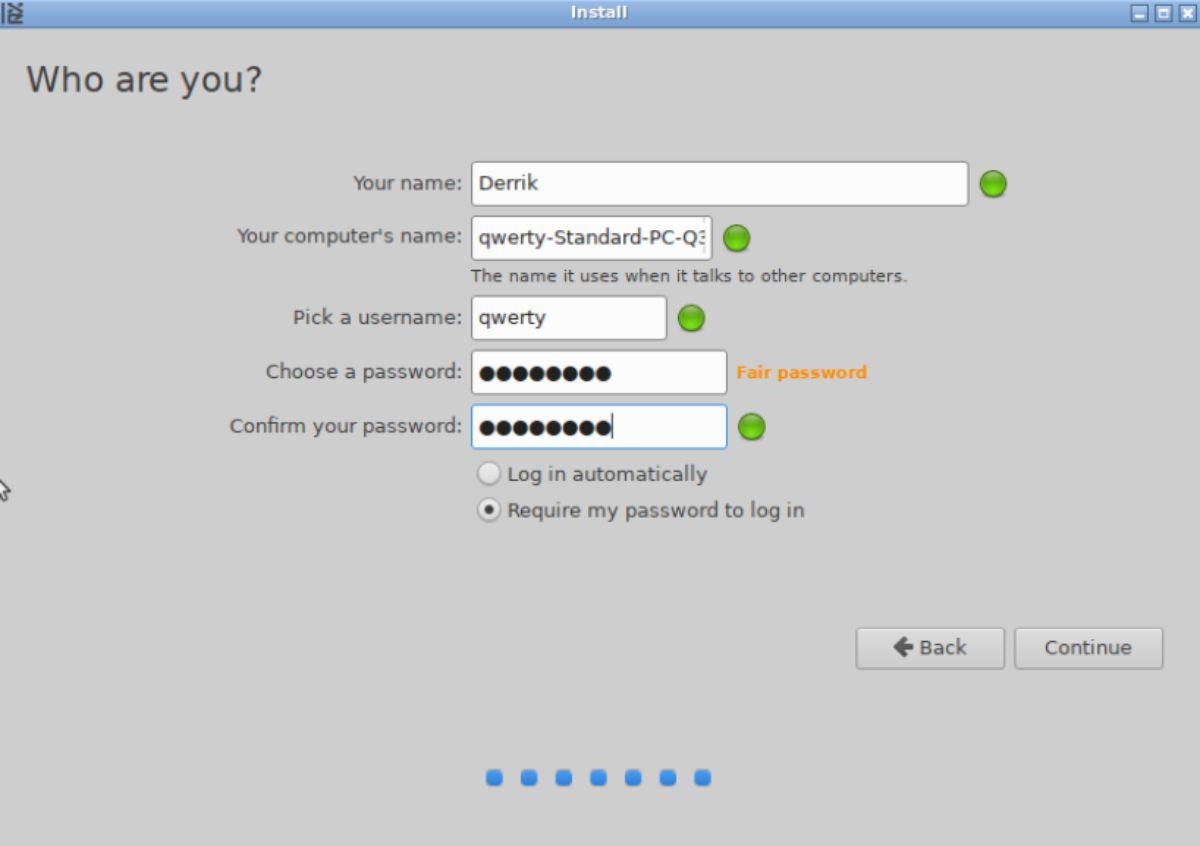
Al seleccionar el botón "Continuar", LXLE comenzará a instalarse en su computadora. Este proceso debería durar unos 20 minutos. Cuando se complete el proceso, verá aparecer una notificación en su pantalla. Esta notificación le informará que LXLE ha finalizado y debe reiniciar para disfrutar de su sistema operativo recién instalado.
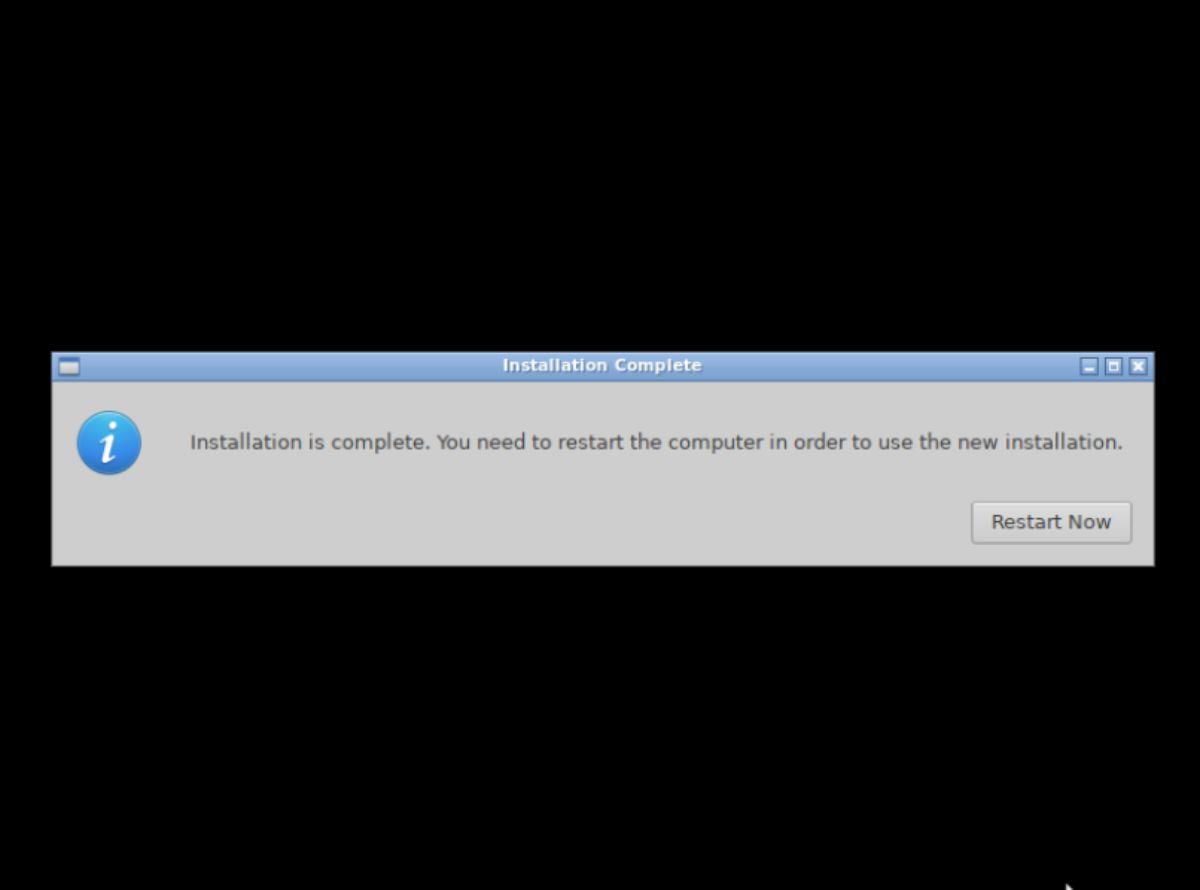
Controle fácilmente los ordenadores de su red con KontrolPack. Conecte y administre fácilmente ordenadores con diferentes sistemas operativos.
¿Quieres realizar tareas repetidas automáticamente? En lugar de tener que pulsar un botón manualmente varias veces, ¿no sería mejor que una aplicación...?
iDownloade es una herramienta multiplataforma que permite descargar contenido sin DRM del servicio iPlayer de la BBC. Permite descargar vídeos en formato .mov.
Hemos estado cubriendo las características de Outlook 2010 con mucho detalle, pero como no se lanzará antes de junio de 2010, es hora de mirar Thunderbird 3.
De vez en cuando, todos necesitamos un descanso. Si buscas un juego interesante, prueba Flight Gear. Es un juego gratuito, multiplataforma y de código abierto.
MP3 Diags es la herramienta definitiva para solucionar problemas en tu colección de música. Etiqueta correctamente tus archivos MP3, añade carátulas de álbumes faltantes y corrige el VBR.
Al igual que Google Wave, Google Voice ha generado un gran revuelo en todo el mundo. Google busca cambiar la forma en que nos comunicamos y, dado que se está convirtiendo en...
Hay muchas herramientas que permiten a los usuarios de Flickr descargar sus fotos en alta calidad, pero ¿hay alguna forma de descargar Favoritos de Flickr? Recientemente, descubrimos...
¿Qué es el sampling? Según Wikipedia, «es el acto de tomar una porción, o muestra, de una grabación de sonido y reutilizarla como un instrumento o...
Google Sites es un servicio de Google que permite alojar un sitio web en su servidor. Sin embargo, existe un problema: no incluye una opción integrada para realizar copias de seguridad.



![Descarga FlightGear Flight Simulator gratis [Diviértete] Descarga FlightGear Flight Simulator gratis [Diviértete]](https://tips.webtech360.com/resources8/r252/image-7634-0829093738400.jpg)




